Comment utiliser l'outil de remplissage pour colorer un fond de webtoon !
(0) - Présentation
Bonjour!! Je m'appelle Salem et aujourd'hui je vais vous montrer comment j'utilise l'outil de remplissage de Clip Studio pour colorer mes arrière-plans webtoon :)
Lorsque vous créez une bande dessinée, l'une des choses les plus importantes à faire est de trouver des gain de temps qui rendent votre processus global plus facile et plus rapide. Les couleurs de base seules peuvent prendre des heures et des heures à faire, et si vous êtes comme moi, vous préféreriez passer ce temps à regarder la peinture sécher (je plaisante, mais si vous aimez faire des couleurs de base, je vous envie).
Beaucoup de bandes dessinées utilisent des arrière-plans prédéfinis, mais si vous avez un certain style artistique, parfois les arrière-plans ne correspondent pas (ou parfois vous voulez simplement créer le vôtre, ce qui est beaucoup plus amusant, croyez-moi !!).
Heureusement, vous pouvez facilement créer des arrière-plans à l'aide de Clip Studio avec des milliers de ressources gratuites sur le magasin de ressources. Pour ce didacticiel, j'ai créé un salon simple à l'aide d'objets 3D du magasin de ressources Clip Studio et j'ai utilisé la fonction de conversion en lignes et en tons. J'ai en fait un tutoriel YouTube sur la façon dont j'utilise les objets 3D et les configure (comment obtenir cette image en noir et blanc ci-dessus) que je mettrai en lien à la fin de cet article ! Je vais également lier tous les actifs que j'ai utilisés en bas.
Alors allons-y !
(1) - Brève explication de l'outil de remplissage
Lorsque vous ouvrez Clip Studio, vous pouvez accéder à l'outil de remplissage de seau sur le côté gauche. Lorsque vous cliquez dessus, les fenêtres "sous-outil" et "propriété de l'outil" de l'outil de remplissage doivent apparaître. (Si ceux-ci ne s'affichent pas parce que votre mise en page est différente, cliquez simplement sur "Fenêtre" en haut, puis cliquez dessus pour les afficher.)
Qu'est-ce que chaque outil de remplissage et ce qu'il fait :
• Se référer uniquement à l'édition du calque > ne remplira la couleur que sur le calque sélectionné
• Reportez-vous à d'autres calques > remplira plusieurs calques dans les lignes
• Enfermer et remplir > lorsque vous encerclez un objet, la couleur remplira cet objet
• Peignez les zones non remplies > comble les lacunes de tout espace vide que votre outil de seau n'a pas rempli
J'utilise uniquement la référence au calque d'édition pour commencer, puis je n'utiliserai que les autres calques de référence et j'enfermerai et remplirai pour mes arrière-plans. J'inclurai les paramètres exacts de mes propriétés d'outil dans les gifs ci-dessous afin qu'il vous soit plus facile de voir tous les sous-paramètres que j'utilise !
Généralement, ce que je fais est d'utiliser "référer d'autres calques" pour les formes grandes ou avec des bords durs, et "enfermer et remplir" pour les formes circulaires, petites ou plus difficiles avec beaucoup de lignes minuscules et aussi pour l'ombrage (je vais montrer des exemples ).
Passons maintenant aux couleurs de base !
(2) - Remplissage des couleurs de base
Je commence par charger mon dessin au trait et séparer mes calques dans des dossiers : un pour le dessin au trait et un pour les couleurs (ne jugez pas mon espace de travail ok je sais que c'est salissant). Définissez le dossier de dessin au trait à référencer et assurez-vous qu'il se trouve AU-DESSUS des calques de couleur.
Lorsque je fais des arrière-plans comme celui-ci, je crée généralement 3 calques différents pour les couleurs de base :
1 pour le sol, le tapis et le mur, 2 pour le plus grand objet/pièce maîtresse de la pièce (le canapé dans ce cas) et 3, pour tout le reste. Je le fais de cette façon parce qu'il est plus facile de faire les objets dont je change le plus les couleurs lorsqu'ils sont dans des calques séparés.
Je vous conseille de séparer les calques de couleur dans cet ordre : (nous les fusionnerons plus tard)
Couche supérieure - tous les autres objets ou petits détails.
Couche intermédiaire - la pièce maîtresse ou le deuxième plus grand objet de la pièce.
Couche inférieure - l'objet le plus grand ou le plus difficile à remplir facilement.
Mon processus de coloration peut sembler un peu étrange, mais c'est ce que j'ai trouvé qui fonctionne le plus rapidement en testant différentes méthodes.
1 - Sélectionnez le calque sol/mur/tapis et utilisez l'outil de remplissage "se référer uniquement au calque d'édition" pour remplir tout le canevas avec la couleur du sol (vous pouvez vraiment utiliser n'importe quelle couleur car vous pouvez la changer plus tard). Dans le même calque, remplissez la couleur des murs et du tapis.
Ensuite, comme mon dessin au trait et la plupart de mes arrière-plans comportent de nombreuses lignes droites et qui se croisent, j'utilise généralement l'outil de remplissage "Référer d'autres calques" pour la majorité de mes couleurs de base. Cet outil est pratique pour les couleurs de base car vous pouvez remplir des zones entières à la fois en cliquant et également remplir en continu en vous déplaçant.
Voici mes paramètres de remplissage des autres calques de référence pour cette partie. La note la plus importante est d'avoir votre multiple de référence défini sur "Couche de référence" car cela vous permet de remplir les lignes.
2 - Sélectionnez votre deuxième calque de couleur et utilisez l'outil de remplissage de référence d'autres calques. Avec cet outil de remplissage, vous pouvez le faire glisser et il se remplira en continu. Je laisse généralement la zone mise à l'échelle autour de 2 et je joue avec l'écart étroit et la tolérance en fonction de ce que je remplis.

Voici un exemple de cas où vous devez réduire la tolérance. Si tout votre canevas se remplit lorsque vous cliquez sur un petit objet, réduisez un peu votre tolérance.
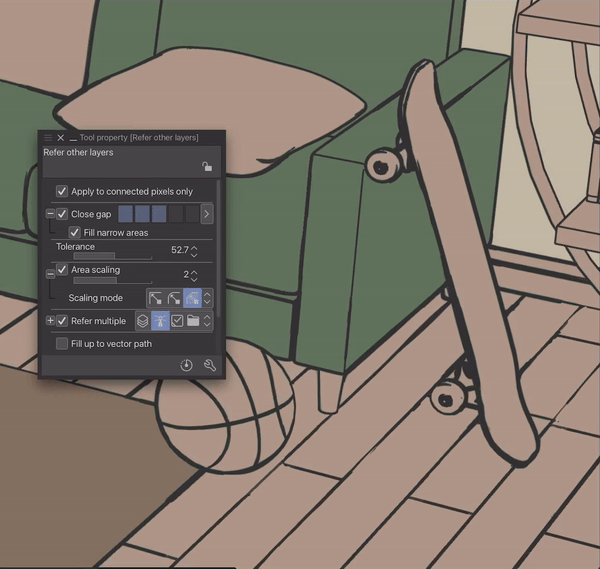
Et juste comme ça, on en a fini avec le canapé en 20 secondes !
3 - Sélectionnez maintenant votre dernier calque et utilisez le même outil de remplissage pour remplir tout le reste de couleur.
J'alterne beaucoup entre les deux outils de remplissage. J'ai mentionné plus tôt comment j'utilise les autres calques de référence pour les formes plus grandes ou plus définies et j'enferme et remplis pour les formes plus petites ou plus difficiles.
Voici un exemple de la façon dont j'utilise les deux :

CONSEIL DE PRO : La partie la plus longue de tout cela n'est même pas la coloration ; c'est choisir des couleurs. Avoir une palette de couleurs accélérera mille fois cette étape. Si vous ne savez pas quelles couleurs vous souhaitez utiliser, je vous suggère de regarder des photos réelles de tout ce que vous coloriez et de vous en inspirer !
aaaand maintenant nous en avons fini avec les appartements!
(4) - ~ Créer l'ambiance ~
Maintenant que nous avons facilement fait nos couleurs de base en 10 minutes au lieu de 2 heures, nous pouvons passer avec plaisir à l'ombrage ! Mais d'abord, nous devons ~mettre l'ambiance~.
Une fois que vous êtes satisfait de vos couleurs, fusionnez vos couches de couleurs SAUF la couche sol/mur/tapis (cela sera très important pour l'ombrage et vous facilitera la vie 100 fois).
Habituellement, à ce stade, j'ajouterai une superposition en fonction de l'heure de la journée. La couleur que vous avez choisie pour vos fenêtres reflète généralement l'heure de la journée. J'aime faire cela avant l'ombrage car cela m'aide à savoir où placer certaines ombres.
Pour ce dessin, je voulais qu'il ait une ambiance de coucher de soleil à 18 heures, j'ai donc ajouté une carte de dégradé en:
1 - Calque > nouveau calque > dégradé
2 - Cliquez sur les paramètres de propriété de l'outil qui s'affichent pour modifier les couleurs (ou téléchargez un élément de dégradé de ciel à partir du magasin CSP) et cliquez sur OK.
3 - Assurez-vous que ce calque est au-dessus de votre calque de dessin au trait, réduisez l'opacité et réglez sur une lumière douce, multipliez ou superposez (j'utilise une lumière douce ici).
Il est maintenant temps de se mettre à l'ombre !
(5) - Ombrage
Pour l'ombrage, nous utiliserons l'outil enfermer et remplir en commençant par l'ombrage sous les objets reposant sur le sol. Modifiez votre outil de clôture et de remplissage à partir du calque de référence pour faire référence à tous les calques.
1 - Créez un nouveau calque au-dessus de vos calques de sol et de mur, réduisez l'opacité (j'ai réglé le mien entre 20% et 30%) et réglez-le pour qu'il se multiplie. Pour la couleur d'ombrage, j'utilise généralement la couleur de l'objet, mais si je me sens paresseux, j'opterai pour un rose ou un violet car ceux-ci ont toujours l'air bien.
2 - Maintenant, utilisez simplement l'outil enfermer et remplir et commencez à tracer les ombres au bas des objets qui reposent sur le sol. C'est pourquoi il était important de ne pas fusionner les couches de sol et de mur plus tôt, car vous pouvez facilement remplir sous les objets.
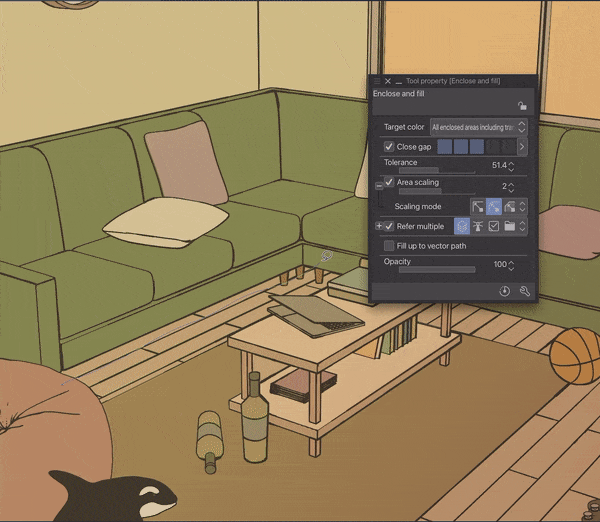
De plus, il est bon de faire attention à l'endroit où la lumière des fenêtres frappe et aux ombres qu'elles créeraient. Votre ombrage n'a pas besoin d'être parfait car 99% du temps, si vous les utilisez dans une bande dessinée, les gens ne prêteront pas autant d'attention aux petits détails que vous pourriez le penser (oui, je dis cela uniquement parce que le mien n'a jamais l'air bien et je peux te sentir intensément juger mes ombres en ce moment j'apprends encore ok).
3 - Une fois que vous avez terminé les ombres des objets au sol, vous pouvez passer à l'ombrage de tout le reste. Créez un nouveau calque AU-DESSUS de l'autre calque de couleur que vous avez fusionné, rincez et répétez les mêmes étapes.
Puisque vous appliquez des ombres au-dessus du calque de couleur, il sera un peu plus difficile de faire des zones plus petites avec l'outil de remplissage.
Parfois, ce que je vais faire, c'est utiliser l'outil de remplissage, puis effacer les parties que je ne veux pas. En fait, j'aime beaucoup cette méthode car l'effacement donne aux bords un aspect plus doux, mais cela prend plus de temps. L'utilisation d'un outil stylo ordinaire est généralement plus facile pour des détails comme celui-ci.

Voici mon image ombrée finie
(6) - Finale et quelques astuces bonus
Une fois que vous avez terminé l'ombrage, ajoutez de l'éclairage avec un pinceau doux sur un calque d'ajout, un autre calque pour des dégradés, des reflets et des effets bokeh et le tour est joué ! J'ai également modifié la luminosité et joué avec certains paramètres de balance des couleurs.
En règle générale, je l'utiliserais pour une image de transition (l'image dans un panneau utilisée pour signifier un changement d'emplacement/établir un réglage) et ne remplirais que les couleurs de base et les petites ombres pour les arrière-plans réels où les personnages sont dans la scène. Mais ces arrière-plans sont parfaits pour être divisés et utilisés pour des scènes où vos personnages parlent (également un gain de temps ÉNORME).
Exemple:
Je pense que la partie la plus importante de la création d'arrière-plans est de faire en sorte que la superposition, l'éclairage et les effets spéciaux correspondent au style de votre bande dessinée, donc utiliser l'outil de remplissage pour vous faire gagner beaucoup de temps sur les couleurs de base est probablement le conseil numéro un pour gagner du temps imo !
Quelques astuces supplémentaires supplémentaires pour les arrière-plans :
Flou gaussien votre ombrage pour un effet plus doux
Ajoutez des reflets sur un calque d'ajout partout où la lumière frappe et réduisez l'opacité
Utilisez l'outil de sélection pour sélectionner n'importe quel objet et ajoutez un calque de dégradé dessus pour des effets sympas (je l'ai utilisé sur le miroir, le pouf, le canapé et la fenêtre dans l'image ci-dessus)
Essayez différents effets de calque (mes favoris sont l'ajout (lueur) pour les reflets, la lumière douce pour les dégradés et l'esquive de la lueur pour l'éclairage)
Alpha verrouille votre calque de dessin au trait et utilise un pinceau doux avec différentes couleurs au-dessus de certaines lignes
Jouez avec la saturation et la luminosité de vos calques de couleur si vous n'êtes pas satisfait des couleurs
- Enregistrez le fichier clip et modifiez l'éclairage et réutilisez-le ! Exemple ci-dessous de changement d'éclairage du matin au début de soirée pour un autre salon que j'ai colorié :
(7) - FIN
Et c'est tout!
Je voulais rester concis, mais j'ai aussi tendance à trop expliquer parfois, principalement parce que je veux rendre les étapes aussi faciles et aussi claires que possible à suivre. C'est le premier article de conseils que j'ai fait, alors j'espère qu'il a été utile de quelque manière que ce soit ! :) Curieusement, la découverte de cet outil par un ami il y a plus d'un an est en fait la raison pour laquelle j'ai commencé à utiliser Clip Studio et je suis tellement content d'avoir fait le changement car cet outil à lui seul m'a permis d'économiser des heures de coloriage.
C'est tout et j'espère que vous vous amusez bien avec votre coloriage !!<3
Voici le tutoriel YouTube sur la façon dont j'utilise des objets 3D pour créer mes arrière-plans !
























Commentaire